Selamat datang di dunia Lightroom, perangkat lunak edit foto andalan para fotografer profesional dan amatir! Dalam tutorial Lightroom ini, kami akan memandu Anda langkah demi langkah untuk menguasai seni mengedit foto, mulai dari dasar-dasar hingga teknik tingkat lanjut. Baik Anda ingin menyempurnakan foto liburan, menciptakan estetika yang konsisten untuk feed Instagram Anda, atau sekadar ingin mempelajari cara baru untuk berkreasi dengan gambar, panduan komprehensif ini akan membantu Anda.
Lupakan hari-hari di mana foto Anda terlihat kusam dan tidak bernyawa. Dengan Lightroom, Anda akan belajar cara menghidupkan foto Anda dengan menyesuaikan pencahayaan, warna, detail, dan masih banyak lagi. Kami akan mengupas semua alat penting, fitur tersembunyi, dan memberikan tips praktis yang dapat Anda terapkan langsung ke alur kerja pengeditan Anda. Bersiaplah untuk mengungkap potensi penuh foto Anda dan buat hasil editan yang memukau!
Mengenal Adobe Lightroom
Adobe Lightroom adalah perangkat lunak pengolah gambar yang dirancang khusus untuk fotografer. Lebih dari sekadar editor foto biasa, Lightroom menawarkan alur kerja non-destruktif, artinya Anda dapat bereksperimen dengan berbagai pengeditan tanpa mengubah file foto asli.
Lightroom terkenal dengan antarmuka yang intuitif dan berbagai alat yang komprehensif. Anda dapat melakukan koreksi dasar seperti kecerahan, kontras, dan saturasi, hingga manipulasi tingkat lanjut seperti pencampuran warna, gradasi warna, dan penajaman detail.
Salah satu fitur unggulan Lightroom adalah sistem katalog. Fitur ini memungkinkan Anda mengelola dan mengorganisir ribuan foto dengan mudah. Anda dapat menambahkan kata kunci, peringkat bintang, dan label warna untuk memudahkan pencarian dan penyaringan foto.
Lightroom tersedia dalam dua versi utama: Lightroom Classic dan Lightroom CC. Lightroom Classic berfokus pada pengeditan berbasis desktop dengan katalog lokal, sedangkan Lightroom CC menawarkan pengalaman cloud-based yang sinkron di berbagai perangkat.
Fitur-Fitur Utama Adobe Lightroom
Adobe Lightroom kaya akan fitur-fitur yang dirancang untuk menyempurnakan alur kerja edit foto Anda. Berikut beberapa yang utama:
1. Modul Library: Pusat kendali Lightroom. Di sini Anda dapat mengimpor, mengatur, menandai, dan mencari foto dengan mudah.
2. Modul Develop: Ruang utama untuk mengedit. Anda akan menemukan berbagai alat untuk mengatur eksposur, kontras, white balance, kurva nada, saturasi, dan banyak lagi.
3. Preset dan Profil: Mempercepat alur kerja dengan preset yang dapat disesuaikan dan profil lensa yang mengoreksi distorsi dan vignetting.
4. Penyesuaian Lokal: Edit bagian tertentu dari gambar dengan alat seperti Adjustment Brush, Graduated Filter, dan Radial Filter.
5. Modul Map, Book, Slideshow, Print, dan Web: Lightroom melampaui pengeditan dengan menyediakan modul untuk geotagging, membuat buku foto, slideshow, mencetak, dan menerbitkan karya Anda secara online.
Langkah-Langkah Mengedit Foto di Lightroom
Lightroom adalah perangkat lunak editing foto yang powerful, menawarkan kontrol penuh atas berbagai aspek gambar. Berikut adalah langkah-langkah umum untuk mengedit foto di Lightroom, yang bisa Anda sesuaikan dengan kebutuhan:
1. Import Foto: Mulailah dengan mengimpor foto yang ingin Anda edit ke dalam Lightroom. Anda dapat melakukannya dengan menghubungkan kamera, menggunakan kartu memori, atau menarik dan melepaskan file dari folder komputer Anda.
2. Penyesuaian Dasar: Pada modul Develop, atur eksposur, kontras, highlight, shadow, whites, dan blacks untuk memperbaiki kecerahan dan keseimbangan gambar secara keseluruhan.
3. Warna dan Vibrance: Gunakan slider Temperature dan Tint untuk menyeimbangkan warna. Tingkatkan saturasi warna dengan Saturation atau Vibrance. Gunakan panel HSL untuk menyempurnakan warna individual.
4. Ketajaman dan Reduksi Noise: Pertajam detail gambar dengan slider Sharpening. Kurangi noise yang tidak diinginkan dengan slider Noise Reduction, terutama di area dengan ISO tinggi.
5. Koreksi Lensa: Perbaiki distorsi lensa, vignetting, dan chromatic aberration dengan fitur koreksi lensa. Lightroom dapat secara otomatis mendeteksi profil lensa yang Anda gunakan.
6. Pemotongan dan Perspektif: Gunakan alat Crop untuk memperbaiki komposisi dan meluruskan horizon. Alat Transform memungkinkan Anda untuk memperbaiki distorsi perspektif.
7. Efek Lokal: Terapkan penyesuaian selektif pada area tertentu dengan alat seperti Graduated Filter, Radial Filter, dan Adjustment Brush.
8. Preset dan Ekspor: Manfaatkan Preset untuk mempercepat alur kerja atau menciptakan tampilan yang konsisten. Setelah selesai, ekspor foto Anda dalam format dan ukuran yang diinginkan.
Teknik Mengedit Foto di Lightroom
Lightroom dikenal dengan pendekatan pengeditan foto non-destruktif, artinya Anda tidak mengubah file foto asli. Semua penyesuaian dilakukan pada salinan virtual, menjaga keamanan foto Anda. Ini memberikan fleksibilitas untuk bereksperimen dengan berbagai tampilan tanpa rasa khawatir.
Panel Dasar menjadi tempat pertama untuk memulai proses editing. Anda dapat mengatur Eksposur untuk kecerahan, Kontras untuk rentang tonal, Sorot untuk detail area terang, Bayangan untuk area gelap, Putih untuk titik putih, dan Hitam untuk titik hitam.
Selanjutnya, eksplorasi Warna sangatlah penting. Gunakan White Balance untuk mengoreksi suhu warna, Vibrance untuk meningkatkan warna kusam dengan alami, dan Saturation untuk mengatur intensitas warna secara keseluruhan.
Panel Tone Curve menawarkan kontrol presisi atas kontras gambar melalui kurva yang dapat disesuaikan. Anda dapat mencerahkan atau menggelapkan bagian tertentu pada foto untuk efek dramatis.
Panel Detail membantu mempertajam foto dan mengurangi noise. Sharpening meningkatkan kejelasan, sementara Noise Reduction membantu menghaluskan area berbintik, terutama pada foto yang diambil dalam kondisi minim cahaya.
Salah satu fitur andalan Lightroom adalah Lens Correction. Fitur ini secara otomatis mengoreksi distorsi, vignetting, dan penyimpangan kromatik yang disebabkan oleh lensa kamera, menghasilkan gambar yang lebih alami dan profesional.
Ingatlah bahwa mengedit foto adalah tentang meningkatkan, bukan mengubah. Tujuannya adalah untuk menonjolkan elemen terbaik foto Anda, bukan membuatnya terlihat artifisial. Selalu simpan salinan asli foto Anda dan jangan takut untuk bereksperimen dengan berbagai pengaturan untuk menemukan gaya pengeditan Anda sendiri.
Tips dan Trik Mengedit Foto di Lightroom
Lightroom adalah alat yang powerful untuk mengedit foto, namun menguasainya membutuhkan waktu dan latihan. Berikut beberapa tips dan trik untuk membantu Anda mengedit foto seperti profesional di Lightroom:
1. Gunakan Preset untuk Menghemat Waktu: Preset adalah kumpulan pengaturan edit yang telah ditentukan sebelumnya. Gunakan preset untuk mendapatkan tampilan yang diinginkan dengan cepat, lalu sesuaikan sesuai selera Anda.
2. Kuasai Histogram: Histogram adalah grafik yang menampilkan distribusi tonal pada foto Anda. Pahami cara membaca histogram untuk mengevaluasi eksposur dan kontras foto Anda secara akurat.
3. Edit Secara Non-Destruktif: Lightroom menggunakan sistem pengeditan non-destruktif, artinya perubahan yang Anda buat tidak diterapkan langsung ke foto asli. Anda dapat bereksperimen dengan berbagai pengaturan tanpa takut merusak foto Anda.
4. Manfaatkan Adjustment Mask: Adjustment Mask memungkinkan Anda untuk menerapkan penyesuaian pada area tertentu pada foto. Gunakan Graduated Filter untuk menggelapkan langit atau Radial Filter untuk menyorot subjek.
5. Perhatikan White Balance: White balance yang tepat sangat penting untuk warna yang akurat dalam foto Anda. Gunakan White Balance Selector atau sesuaikan Temperature dan Tint secara manual untuk mendapatkan white balance yang natural.
6. Jangan Terlalu Tajam: Menajamkan foto dapat meningkatkan detail, tetapi terlalu banyak penajaman dapat menyebabkan noise dan halo. Gunakan Clarity dan Sharpening dengan hati-hati.
7. Ekspor dalam Format yang Tepat: Pilih format file yang tepat saat mengekspor foto Anda. Gunakan JPEG untuk web dan media sosial, dan TIFF atau PSD untuk pencetakan dan pengeditan lebih lanjut.
Dengan mengikuti tips dan trik ini, Anda dapat meningkatkan keterampilan mengedit foto Lightroom Anda dan menghasilkan foto yang menakjubkan.
Contoh Aplikasi Lightroom untuk Berbagai Jenis Foto
Lightroom sangat serbaguna dan dapat digunakan untuk mengedit berbagai jenis foto. Berikut beberapa contohnya:
Fotografi Lanskap:
- Meningkatkan warna langit dan detail awan dengan Graduated Filter dan Adjustment Brush.
- Mengoreksi distorsi lensa dan perspektif.
- Menajamkan detail pada pepohonan, bebatuan, dan elemen lanskap lainnya.
Fotografi Potret:
- Menghaluskan kulit dan mengurangi noda dengan Adjustment Brush.
- Memutihkan gigi dan mencerahkan mata.
- Menambahkan efek bokeh dan vignette untuk menonjolkan subjek.
Fotografi Makanan:
- Meningkatkan warna dan tekstur makanan.
- Menyesuaikan white balance untuk memastikan warna yang akurat.
- Menghilangkan bayangan yang mengganggu.
Fotografi Smartphone:
- Memperbaiki kualitas gambar yang diambil dalam kondisi minim cahaya.
- Mengoreksi distorsi yang umum terjadi pada kamera smartphone.
- Menambahkan filter dan preset untuk mempercantik foto.
Ini hanyalah beberapa contoh, dan kemungkinan pengeditan di Lightroom tidak terbatas. Dengan bereksperimen dan menjelajahi berbagai fitur, Anda dapat menghasilkan foto yang menakjubkan dengan mudah.
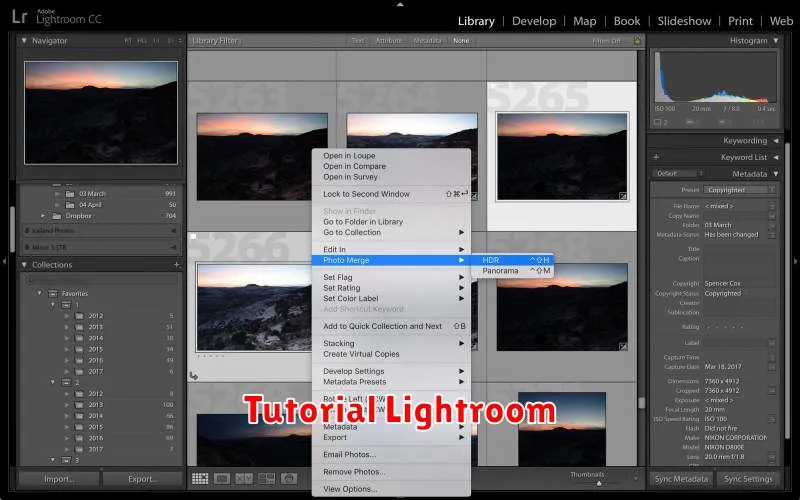

0 Komentar untuk "Tutorial Lightroom: Panduan Lengkap untuk Mengedit Foto"